photoshop PS怎样打出上标、下标?如何打上下标
来源:网络收集 点击: 时间:2024-04-24【导读】:
我们知道,WORD文档,EXCEL电子表格都能打出上标、下标。有朋友问道,在PS中,能打出上下标吗?嗯 ,答案是可以的。下面,我们一起来看下在PS这里怎样打出上标和下标的。工具/原料morePS CS6方法/步骤1/7分步阅读 2/7
2/7 3/7
3/7 4/7
4/7 5/7
5/7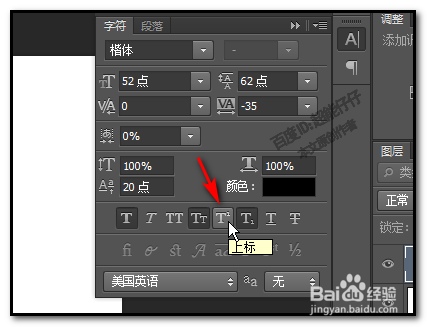 6/7
6/7
 7/7
7/7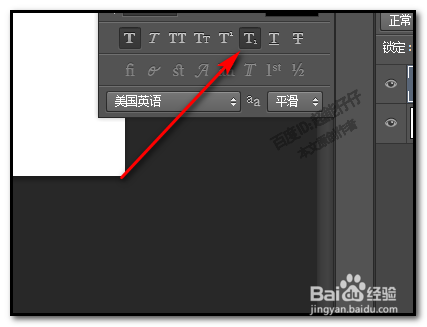
 注意事项
注意事项
现在,我们来把PS打开,进入到主界面,新建文档;底色设置为白底。
 2/7
2/7选取文字工具;
快捷键是T
在画布上打出文字。
 3/7
3/7本例中,以打出“M2”
字体,字号什么的,大家自定啦,
 4/7
4/7现在,把“2”字改小些,选中“2”点下右侧的“字符”按钮
弹出的面板,把“2”改小些。
 5/7
5/7保持“2”字的选中状态;然后,再如下图中箭头位置点上标按钮,设置为上标
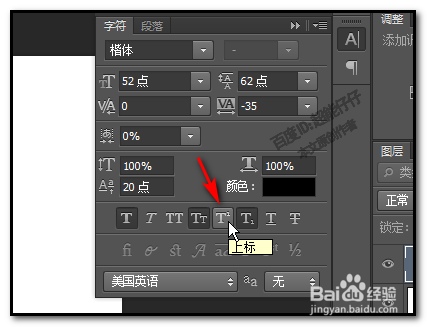 6/7
6/7这时,“2”又太高了,我们把“2”再调低些
如本步骤第二张图所示,把数字调低些,一边调一边看画布上“2”所在位置。觉得合适停手。

 7/7
7/7上标就设置好了。
下标的操作方法大同小异;只是在上标按钮右侧这里点下标按钮,其它的如上述操作一样。
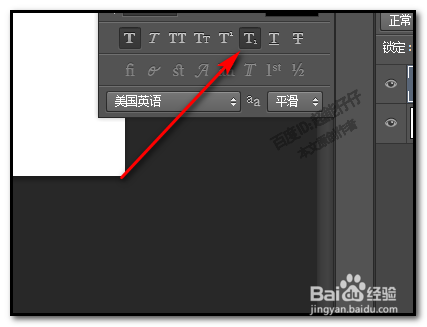
 注意事项
注意事项图片来源于小编实际操作截图
本文由百度ID:超能仔仔原创,禁止转载
PHOTOSHOPPS版权声明:
1、本文系转载,版权归原作者所有,旨在传递信息,不代表看本站的观点和立场。
2、本站仅提供信息发布平台,不承担相关法律责任。
3、若侵犯您的版权或隐私,请联系本站管理员删除。
4、文章链接:http://www.1haoku.cn/art_586015.html
上一篇:Word文档怎么设置缩放打印
下一篇:微信如何查看账号与安全
 订阅
订阅